 Curva ponte
Curva ponte
![]()
![]()
![]()
Crea una curva che collega due punti, vertici o connettori Mate. La curva risultante è elencata nell'elenco delle funzioni e nell'elenco delle parti.
Lo strumento funzione Curva ponte consente di creare una curva che collega due punti o vertici qualsiasi. La curva risultante è elencata nell'elenco funzioni e nell'elenco delle parti. Per creare una curva ponte, seleziona lo strumento funzione Curva ponte sulla barra degli strumenti, quindi seleziona il primo punto da utilizzare come inizio della curva. Fai clic sul campo Fine nella finestra di dialogo e seleziona il punto finale della curva nell'area grafica. Utilizzando il metodo Magnitudine/scostamento, inserisci una magnitudine nella finestra di dialogo o regola il valore usando la freccia nell'area grafica. In alternativa, seleziona Punti di controllo per il metodo di conversione dei punti in punti di controllo. Seleziona Modifica punti di controllo per regolare la Magnitudine e Inizio offset curvatura nella finestra di dialogo o nell'area grafica. Al termine, fai clic sul segno di spunta verde per uscire dalla finestra di dialogo. La nuova curva è visualizzata nell'elenco Curve.
Con almeno due punti o vertici dello schizzo nell'area grafica:
- Fai clic sulla funzione Curva ponte (
 ) sulla barra degli strumenti.
) sulla barra degli strumenti. 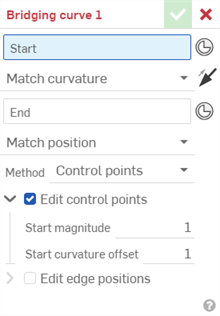
- Scegli quali delle seguenti opzioni vuoi che funga da Inizio:
- Un punto o un vertice e, se necessario, una faccia.
- Un mate connector esistente. Se non ne esiste uno, fai clic sull'icona del mate connector
 per creare un nuovo mate connector implicito.
per creare un nuovo mate connector implicito.
- Seleziona una delle seguenti opzioni per fungere da fine:
- Un punto o un vertice e, se necessario, una faccia.
- Un mate connector esistente. Se non ne esiste uno, fai clic sull'icona del mate connector
 per creare un nuovo mate connector implicito.
per creare un nuovo mate connector implicito.
- Per ogni punto, vertice o connettore di accoppiamento (inizio e fine), selezionate una definizione di continuità:
- Corrispondenza tangenti: la curva termina in corrispondenza del punto, del vertice o del mate connector ed è tangente allo spigolo, alla faccia o all'asse Z del mate connector.
- Corrispondenza posizione: la curva termina nel vertice o nel punto di origine del mate connector.
- Corrispondenza curvatura - La curva corrisponde alla curvatura della curva guida, della faccia guida o dell'asse Z guida del mate connector oltre alla tangenza.
- Corrispondenza flusso (G3): la curva corrisponde alla continuità del flusso (G3) dell'asse Z della curva guida, della faccia o del mate connector.
Onshape ricorda la selezione per la definizione della continuità e apre la finestra di dialogo con l'ultima opzione selezionata nelle operazioni successive.
- Per tutte le opzioni di continuità (corrispondenza) tranne Corrispondenza flusso (G3), seleziona un metodo per regolare la curva ponte:
- Punti di controllo - Seleziona Modifica punti di controllo e regola numericamente i punti attraverso la finestra di dialogo, oppure direttamente usando le frecce nell'area grafica.
- Con Corrispondenza tangenti selezionato, regola la magnitudine iniziale e/o finale dei punti di controllo
- Con l'opzione Corrispondenza curvatura selezionata, regola la magnitudine iniziale e/o finale dei punti di controllo, oltre all'offset della curvatura finale
- Magnitudine/scostamento: quando è selezionato Corrispondenza tangenti per almeno un vertice o un punto, puoi specificare una Magnitudine, qualsiasi numero positivo (il valore predefinito è 1), per definire ulteriormente la forma della curva. La magnitudine è un fattore di scala applicato ai calcoli predefiniti di Onshape. Più ci si avvicina allo zero, più la linea è dritta. Maggiore è la magnitudine, più rapidamente la curva si allontana dal punto o dal vertice selezionato.
Quando selezioni Corrispondenza tangenti per due o più vertici o punti, puoi specificare un valore di Scostamento compreso tra 1.000e-4 e 0,999. Questo dispone la tangenza verso un lato della curva o verso l'altro. Un valore di 0,5 dispone la tangenza equamente tra i due. Questo determina se la curva si allontana più rapidamente da un lato (più vicino a 0) o dall'altro lato (più vicino a 1).
- Punti di controllo - Seleziona Modifica punti di controllo e regola numericamente i punti attraverso la finestra di dialogo, oppure direttamente usando le frecce nell'area grafica.
- Modifica punti di controllo - (Disponibile solo con i punti di controllo). Seleziona questa opzione per controllare l'ampiezza iniziale/finale, l'offset di curvatura iniziale/finale e l'offset del flusso iniziale/finale (solo continuità Corrispondenza flusso (G3)):
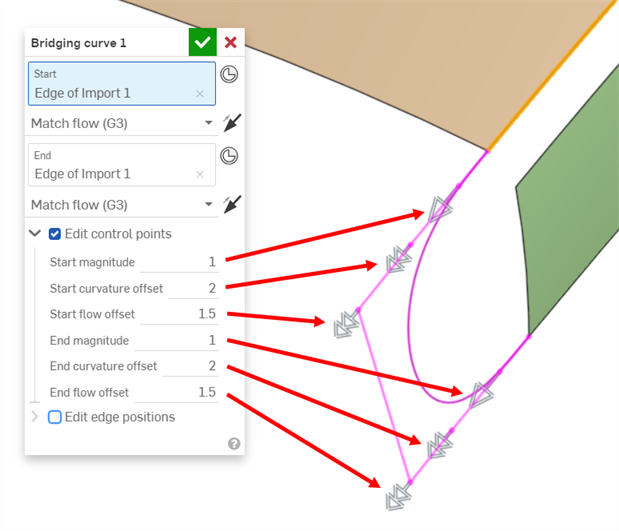
Punti di controllo e relativi manipolatori nell'area grafica
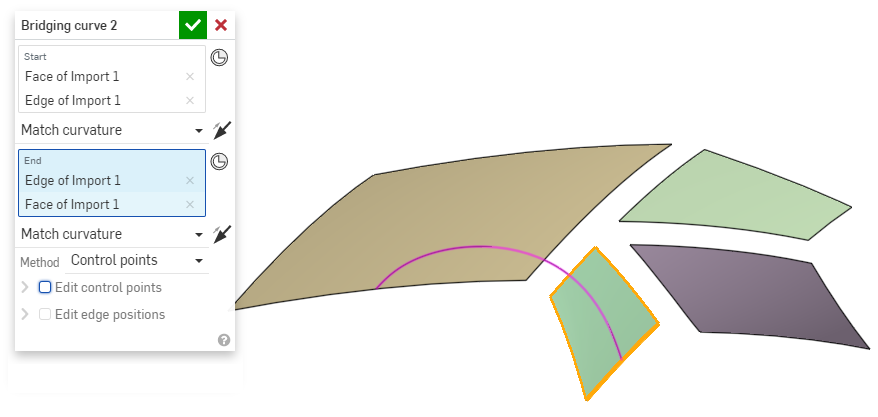
Prima di selezionare Modifica punti di controllo
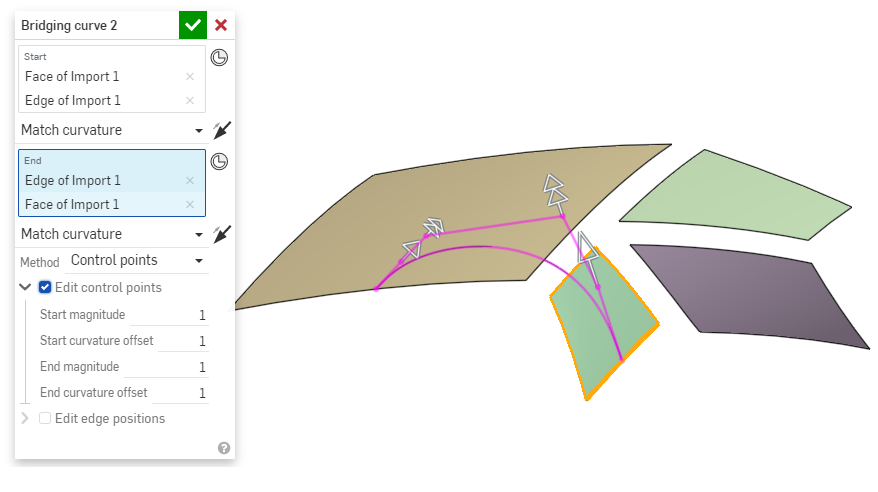
Dopo aver selezionato Modifica punti di controllo, regola ogni impostazione numericamente nella finestra di dialogo o trascinando le frecce del manipolatore sul modello
- Modifica le posizioni dei bordi - Seleziona questa opzione per controllare dove posizionare la posizione del bordo iniziale e la posizione del bordo finale:
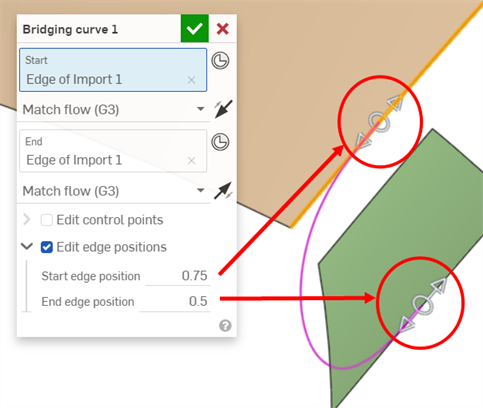
Posizioni dei bordi e relativi manipolatori nell'area grafica.
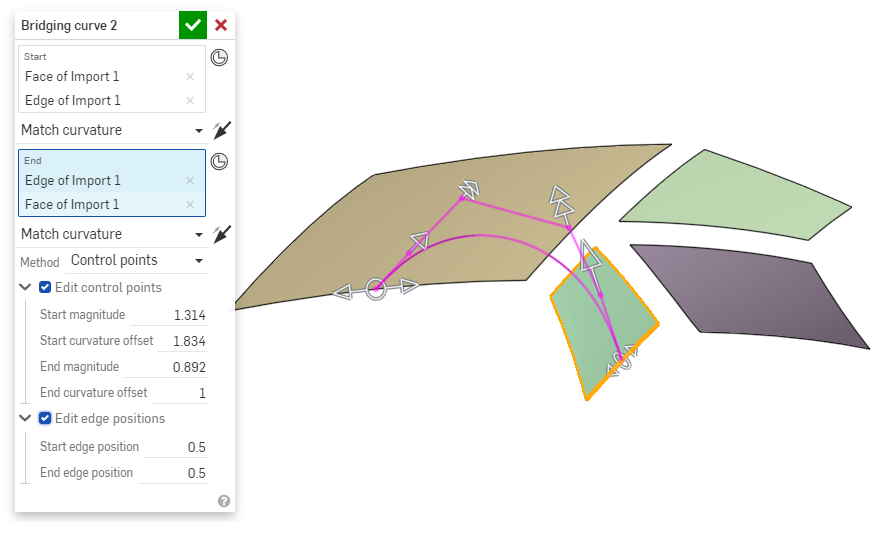
Modifica la posizione del bordo selezionata
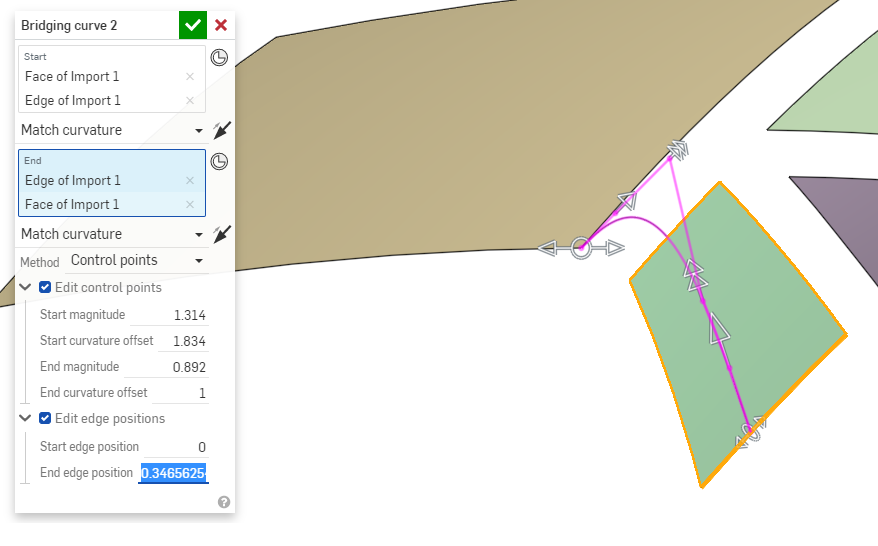
Posizione bordo iniziale e posizione bordo finale modificate
- Fai clic sul segno di spunta (
 ) per accettare la curva ponte.
) per accettare la curva ponte.
Oltre a inserire un valore numerico per Magnitudine puoi trascinare la freccia per regolare la Magnitudine della curva come illustrato di seguito nell'angolo sinistro della nuova curva:
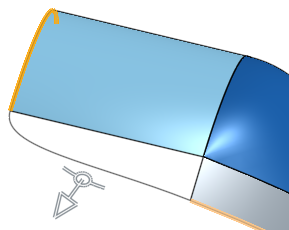
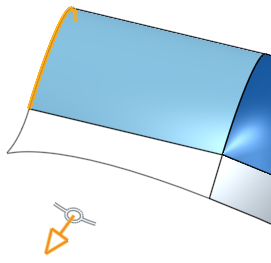
Oltre a inserire un valore numerico per Scostamento puoi trascinare il cerchio per regolare la polarizzazione della curva come illustrato di seguito, influenzando il lato sinistro della curva:
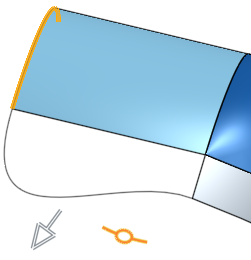
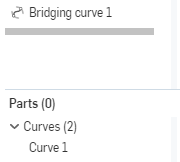
-
Non è possibile mostrare/nascondere la funzione associata a una curva; utilizza invece la funzionalità mostra/nascondi nell'elenco delle parti.
- Se hai scelto la corrispondenza della posizione, non è necessario selezionare un bordo.
- Se selezioni un vertice per uno degli elenchi e c'è un solo bordo che esce dal vertice, non è necessario selezionare il bordo.
- Se selezioni un vertice e ne esce più di un bordo, devi selezionare un bordo.
- Se selezioni un vertice e un bordo, il vertice deve trovarsi a un'estremità del bordo (ma non deve essere un vertice del bordo, nello stesso punto).
- Inoltre puoi selezionare un bordo ma nessun vertice. Se lo fai, Onshape cercherà di capire quale vertice intendi in base alle selezioni per l'altro lato. Puoi sovrascrivere la scelta di Onshape selezionando un bordo.
Oltre agli strumenti per la creazione di superfici, le curve sono utilizzate per creare gli elementi costitutivi di base delle superfici.
Questo elenca la raccolta di strumenti funzione curva. (L’elenco non è esauriente.) Per manipolare le curve è possibile utilizzare strumenti funzione aggiuntivi.
- Strumenti dischizzo - Strumenti nella barra strumenti dello schizzo come Linea, Rettangolo dello spigolo, Rettangolo a punto centrale, Cerchio da punto centrale, Cerchio a 3 punti, Arco tangente, Arco a 3 punti, Spline, Punto e Costruzione utilizzati per creare uno schizzo in un Part Studio.
-
 Elica: crea un'elica utilizzando una faccia conica o cilindrica, un asse singolo o un asse z di un mate connector o bordo circolare.
Elica: crea un'elica utilizzando una faccia conica o cilindrica, un asse singolo o un asse z di un mate connector o bordo circolare. -
 Spline ottimizzata 3D: crea una spline ottimizzata 3D attraverso una serie di vertici. Crea una curva che è elencata nell'elenco delle parti alla voce Curve.
Spline ottimizzata 3D: crea una spline ottimizzata 3D attraverso una serie di vertici. Crea una curva che è elencata nell'elenco delle parti alla voce Curve. -
 Curva proiettata: crea una curva dalla proiezione di due schizzi (opzione Due schizzi) o dalla proiezione di una curva su una faccia (opzione Da curva a faccia).
Curva proiettata: crea una curva dalla proiezione di due schizzi (opzione Due schizzi) o dalla proiezione di una curva su una faccia (opzione Da curva a faccia). -
 Curva ponte: crea una curva che collega due punti, vertici o mate connector qualsiasi. La curva risultante è elencata nell'elenco funzioni e nell'elenco delle parti.
Curva ponte: crea una curva che collega due punti, vertici o mate connector qualsiasi. La curva risultante è elencata nell'elenco funzioni e nell'elenco delle parti. -
 Curva composita: rappresenta più bordi come un'unica curva. Seleziona più bordi adiacenti, entità di schizzo e altre curve. La selezione di bordi non contigui può comportare la creazione di più curve. Le selezioni per ogni curva devono incontrarsi nei rispettivi vertici. (Le curve sono elencate nell'elenco Parti > Curve).
Curva composita: rappresenta più bordi come un'unica curva. Seleziona più bordi adiacenti, entità di schizzo e altre curve. La selezione di bordi non contigui può comportare la creazione di più curve. Le selezioni per ogni curva devono incontrarsi nei rispettivi vertici. (Le curve sono elencate nell'elenco Parti > Curve). -
 Curva di intersezione: crea una curva all'intersezione di due o più superfici o facce. Le selezioni devono intersecarsi.
Curva di intersezione: crea una curva all'intersezione di due o più superfici o facce. Le selezioni devono intersecarsi. -
 Accorcia curva: accorcia o estendi una curva di una distanza o fino a un'entità vincolante.
Accorcia curva: accorcia o estendi una curva di una distanza o fino a un'entità vincolante. -
 Isoclina: crea un'isoclina su una faccia inclinata. Un'isoclina scorre su una faccia nelle posizioni in cui la faccia ha una specifica pendenza rispetto alla sua definizione di riferimento. L'isoclina risultante è elencata nell'elenco funzioni e nell'elenco delle parti.
Isoclina: crea un'isoclina su una faccia inclinata. Un'isoclina scorre su una faccia nelle posizioni in cui la faccia ha una specifica pendenza rispetto alla sua definizione di riferimento. L'isoclina risultante è elencata nell'elenco funzioni e nell'elenco delle parti. -
 Curva di offset: consente di creare ed estendere e/o dividere una nuova curva spostando i bordi sulle facce circostanti.
Curva di offset: consente di creare ed estendere e/o dividere una nuova curva spostando i bordi sulle facce circostanti. -
 Curva isoparametrica: crea curve morbide che corrono lungo una faccia o una superficie in direzione U o V.
Curva isoparametrica: crea curve morbide che corrono lungo una faccia o una superficie in direzione U o V. -
 Modifica curva: modifica una curva esistente selezionando entità o curve di schizzo per applicare un'approssimazione semplificata, elevare il grado, riposizionare i vertici della curva di controllo e/o rendere piano in qualsiasi piano 2D.
Modifica curva: modifica una curva esistente selezionando entità o curve di schizzo per applicare un'approssimazione semplificata, elevare il grado, riposizionare i vertici della curva di controllo e/o rendere piano in qualsiasi piano 2D. -
 Curva di routing: crea una curva multipunto su uno o più piani nello spazio 3D (percorso di routing). Questo è utile per creare percorsi di tubazioni, cablaggi e curve NURBS per la creazione di superfici avanzate.
Curva di routing: crea una curva multipunto su uno o più piani nello spazio 3D (percorso di routing). Questo è utile per creare percorsi di tubazioni, cablaggi e curve NURBS per la creazione di superfici avanzate.
Con almeno due punti o vertici dello schizzo nell'area grafica:
- Tocca l'icona dello strumento Curva ponte (
 ).
). 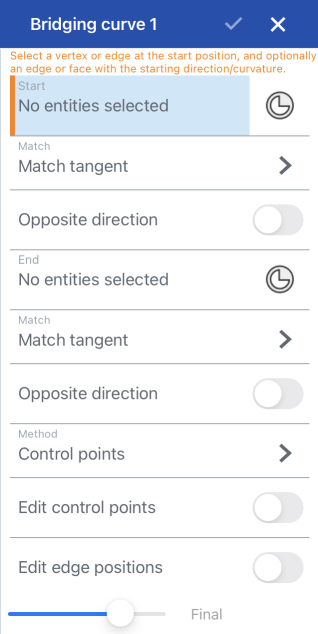
- Seleziona un punto o un vertice che funga da Inizio. (Se necessario, tocca l'icona mate connector per selezionare o creare mate connector impliciti.)
- Seleziona un punto o un vertice che funga da Fine. (Se necessario, tocca l'icona mate connector per selezionare o creare mate connector impliciti.)
- Per ogni punto, vertice o connettore di accoppiamento (inizio e fine), selezionate una definizione di continuità:
- Corrispondenza tangenti: la curva termina in corrispondenza del punto, del vertice o del mate connector ed è tangente allo spigolo, alla faccia o all'asse Z del mate connector.
- Corrispondenza posizione: la curva termina nel punto, nel vertice o nel punto di origine del mate connector.
Corrispondenza curvatura: la curva corrisponde alla curvatura della curva guida, della faccia guida o dell'asse Z guida del mate connector oltre alla tangenza.
- Corrispondenza flusso(G3): la curva corrisponde alla continuità del flusso (G3) dell'asse Z della curva guida, della faccia o del mate connector.
- Per tutte le opzioni di continuità (corrispondenza) tranne Corrispondenza flusso (G3), seleziona un metodo per regolare la curva di collegamento:
- Punti di controllo - Attiva l'opzione Modifica punti di controllo e regola i punti numericamente tramite la finestra di dialogo o direttamente utilizzando le frecce nell'area grafica.
- Con Corrispondenza tangenti selezionato, regola la magnitudine di inizio e/o di fine dei punti di controllo
- Con Corrispondenza curvatura selezionato, regola la magnitudine iniziale e/o finale dei punti di controllo, oltre all'offset iniziale e/o finale
- Magnitudine/scostamento - Qualsiasi numero di magnitudine positivo (il valore predefinito è 1). - Un fattore di scala applicato al calcolo predefinito di Onshape. Più ti avvicini allo zero, più dritta è la linea. Maggiore è la magnitudine, più velocemente la curva «fuoriesce» dal bordo selezionato.
Specifica uno scostamento tra 1.000e-4 e 0,999 - Determina se la curva 'esce più rapidamente' da un lato (più vicino a 0) o dall'altro lato (più vicino a 1).
- Punti di controllo - Attiva l'opzione Modifica punti di controllo e regola i punti numericamente tramite la finestra di dialogo o direttamente utilizzando le frecce nell'area grafica.
- Modifica punti di controllo - (Disponibile solo con i punti di controllo). Attiva questa opzione per controllare l'ampiezza iniziale/finale, l'offset di curvatura iniziale/finale e l'offset del flusso iniziale/finale (solo continuità Corrispondenza flusso (G3)):
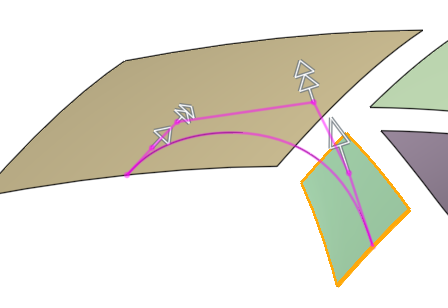
L'immagine sopra visualizzata mostra come appare lo schermo dopo aver selezionato Modifica punti di controllo: regola ogni impostazione nella finestra di dialogo oppure trascina le frecce del manipolatore sul modello
- Modifica le posizioni dei bordi - Seleziona questa opzione per controllare dove posizionare la posizione del bordo iniziale e la posizione del bordo finale:
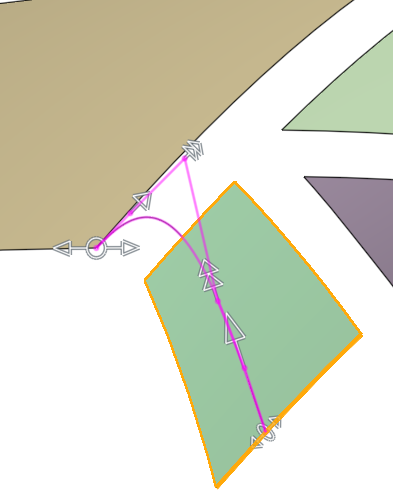
L'immagine sopra visualizzata mostra le opzioni Posizione bordo iniziale e Posizione bordo finale modificate
- Tocca il segno di spunta.
Non è possibile mostrare/nascondere la funzione associata a una curva; utilizza invece la funzione Mostra/nascondi nell'elenco delle parti.
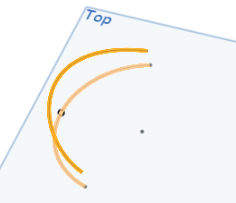
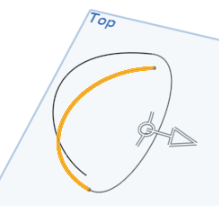
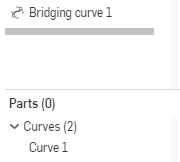
- Se hai scelto la corrispondenza della posizione, non è necessario selezionare un bordo.
- Se selezioni un vertice per uno degli elenchi e c'è un solo bordo che esce dal vertice, non è necessario selezionare il bordo.
- Se selezioni un vertice e ne esce più di un bordo, devi selezionare un bordo.
- Se selezioni un vertice e un bordo, il vertice deve trovarsi a un'estremità del bordo (ma non deve essere un vertice del bordo, nello stesso punto).
- Inoltre puoi selezionare un bordo ma nessun vertice. Se lo fai, Onshape cercherà di capire quale vertice intendi in base alle selezioni per l'altro lato. Puoi sovrascrivere la scelta di Onshape selezionando un bordo.
Con almeno due punti o vertici dello schizzo nell'area grafica:
- Tocca lo strumento Curva ponte.

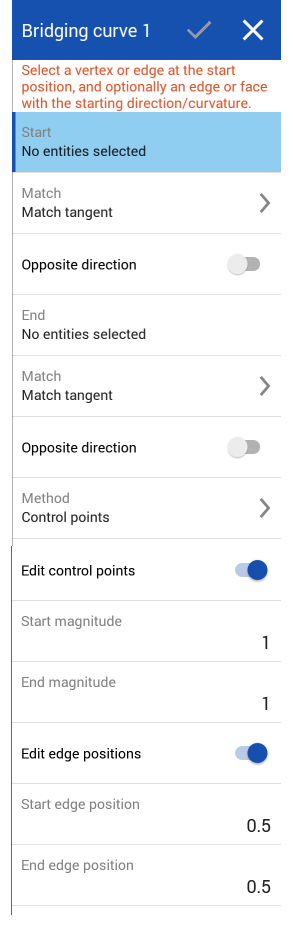
- Seleziona un punto o un vertice che svolga la funzione di primo lato.
- Seleziona un punto o un vertice che svolga la funzione di secondo lato.
- Per ogni punto, vertice o connettore di accoppiamento (inizio e fine), selezionate una definizione di continuità:
- Corrispondenza tangenti: la curva termina in corrispondenza del punto, del vertice o del mate connector ed è tangente allo spigolo, alla faccia o all'asse Z del mate connector.
- Corrispondenza posizione: la curva termina nel punto, nel vertice o nel punto di origine del mate connector.
Corrispondenza curvatura: la curva corrisponde alla curvatura della curva guida, della faccia guida o dell'asse Z guida del mate connector oltre alla tangenza.
- Corrispondenza flusso(G3): la curva corrisponde alla continuità del flusso (G3) dell'asse Z della curva guida, della faccia o del mate connector.
- Per tutte le opzioni di continuità (corrispondenza) tranne Corrispondenza flusso (G3), seleziona un metodo per regolare la curva di collegamento:
- Punti di controllo - Attiva l'opzione Modifica punti di controllo e regola i punti numericamente tramite la finestra di dialogo o direttamente utilizzando le frecce nell'area grafica.
- Con Corrispondenza tangenti selezionato, regola la magnitudine di inizio e/o di fine dei punti di controllo
- Con Corrispondenza curvatura selezionato, regola la magnitudine iniziale e/o finale dei punti di controllo, oltre all'offset iniziale e/o finale
- Magnitudine/scostamento - Qualsiasi numero di magnitudine positivo (il valore predefinito è 1). - Un fattore di scala applicato al calcolo predefinito di Onshape. Più ti avvicini allo zero, più dritta è la linea. Maggiore è la magnitudine, più velocemente la curva «fuoriesce» dal bordo selezionato.
Specifica uno scostamento tra 1.000e-4 e 0,999 - Determina se la curva 'esce più rapidamente' da un lato (più vicino a 0) o dall'altro lato (più vicino a 1).
- Punti di controllo - Attiva l'opzione Modifica punti di controllo e regola i punti numericamente tramite la finestra di dialogo o direttamente utilizzando le frecce nell'area grafica.
- Modifica punti di controllo - (Disponibile solo con i punti di controllo). Attiva questa opzione per controllare l'ampiezza iniziale/finale, l'offset di curvatura iniziale/finale e l'offset del flusso iniziale/finale (solo continuità Corrispondenza flusso (G3)):
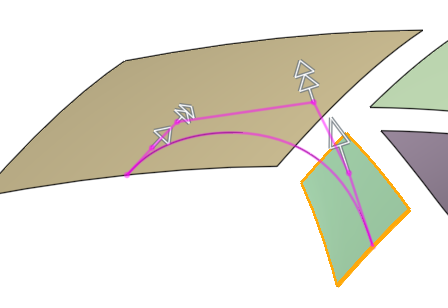
L'immagine sopra visualizzata mostra come appare lo schermo dopo aver selezionato Modifica punti di controllo: regola ogni impostazione nella finestra di dialogo oppure trascina le frecce del manipolatore sul modello
- Modifica le posizioni dei bordi - Seleziona questa opzione per controllare dove posizionare la posizione del bordo iniziale e la posizione del bordo finale:
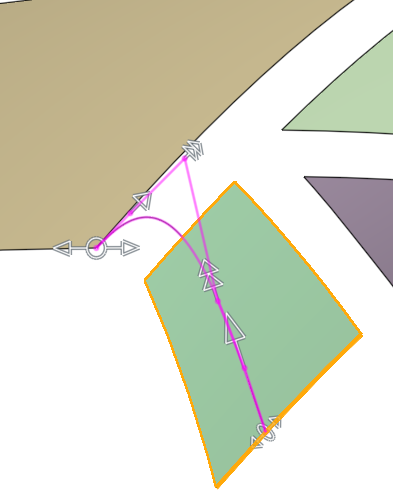
L'immagine sopra visualizzata mostra le opzioni Posizione bordo iniziale e Posizione bordo finale modificate
- Tocca il segno di spunta.
Non è possibile mostrare/nascondere la funzione associata a una curva; utilizza invece la funzione Mostra/nascondi nell'elenco delle parti.
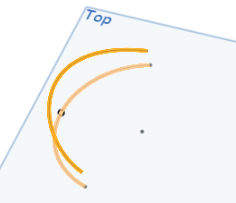
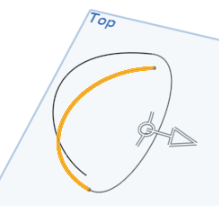
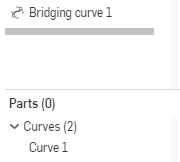
- Se hai scelto la corrispondenza della posizione, non è necessario selezionare un bordo.
- Se selezioni un vertice per uno degli elenchi e c'è un solo bordo che esce dal vertice, non è necessario selezionare il bordo.
- Se selezioni un vertice e ne esce più di un bordo, devi selezionare un bordo.
- Se selezioni un vertice e un bordo, il vertice deve trovarsi a un'estremità del bordo (ma non deve essere un vertice del bordo, nello stesso punto).
- Inoltre puoi selezionare un bordo ma nessun vertice. Se lo fai, Onshape cercherà di capire quale vertice intendi in base alle selezioni per l'altro lato. Puoi sovrascrivere la scelta di Onshape selezionando un bordo.